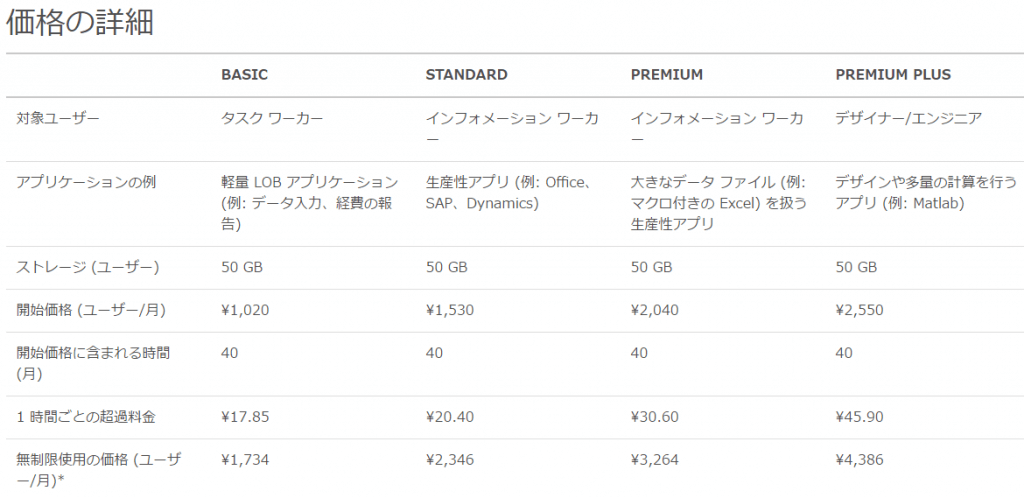Microsoftは米国時間8月12日、「Azure RemoteApp」テクノロジへの取り組みを「縮小」し、パートナー企業であるCitrix Systemsの仮想化ソフトウェアとサービスを採用すると発表した。 Microsoftによると、既存のAzure RemoteApp顧客に対するサポートは2017年8月31日をもって終了する計画だという。またAzure RemoteAppを新規購入できるのは2016年10月1日までとなっている。 引用元:MS、「Azure RemoteApp」のサポートを終了へ–シトリックスの仮想化技術を採用 – ZDNet Japan
今回は、遠隔地にあるアプリケーション(ソフトウェア)を、様々なデバイスやOSから利用できるクラウドサービスのご紹介です。
実際に見てもらわらないと、わかりづらい面があるので、早速、本題いきますね。
利便性を犠牲にしないセキュリティ対策として、とっても有用なんですよ。
技術や使い勝手は素晴らしいのですが、個人的に、ちょっとだけ残念な面もあるので、それは後半にお伝えしていきます。
Azure RemoteApp(リモートデスクトップサービス)とは
まず、「Azure」の読み方は、日本語読みだと、「アジュール」で伝わりますからね。「Azure RemoteApp」=「アジュール・リモートアップ」と呼んでください。
マイクロソフト社が提供するクラウドサービスです。 一般的な言い方だと、「リモートデスクトップサービス」と言ったり、「デスクトップ仮想化」なんていう言い方もします。
ネーミング聞くだけで、知らない方からすれば、?(はてな)がたくさん飛ぶかもしれません。
リモートデスクトップサービスでは、アプリケーションやデータは、手元にあるパソコンや、タブレット、スマートフォンに、存在しません。
アプリケーションやデータは、ネットワークで繋がった、離れた場所に存在しています。
もっと突っ込むと、画面だけが転送されてくるんですが、手元でも、操作は自由にできます。
※今回、絵や図は付けませんが、わかりづらいので、いずれ追記しようと思ってますよ。
Azure RemoteApp(リモートデスクトップサービス)を使う3つのメリット
1.情報漏えい対策→ 手元にデータがありませんから、万が一、デバイスが盗難・紛失にあっても情報漏えいリスクがないんですね。
2.運用の手間が減らせる
→ OSやアプリケーションを管理する仕事がすごく減らせるんです。今回クラウドサービスなんで、なおさら楽ちん。
3.いつでもどこでも、多種多様なデバイスからアクセス
→ Windows のOSやアプリケーションを動かすのに、Windows 以外のiOSやAndroid、Mac でも使えますからね、
Azure RemoteApp を試してみる!
Windows 10 で、試してみましたので、ご覧なってくださいね。Windows 10 で Azure RemoteApp
まずは試用(トライアル)版を提供しているサイトにアクセスします。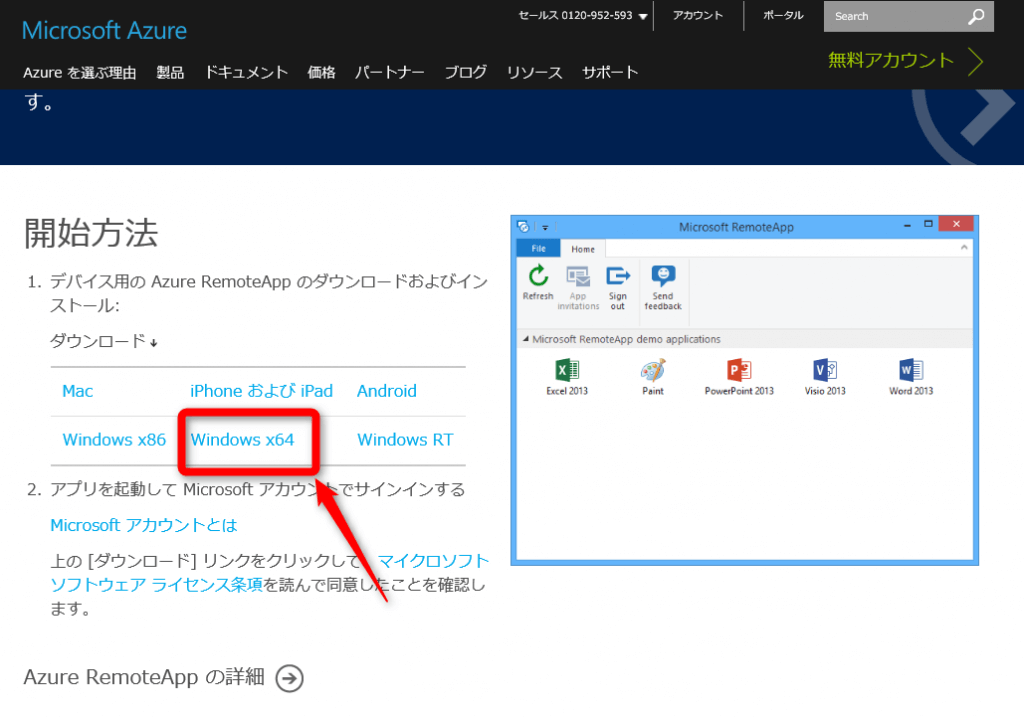
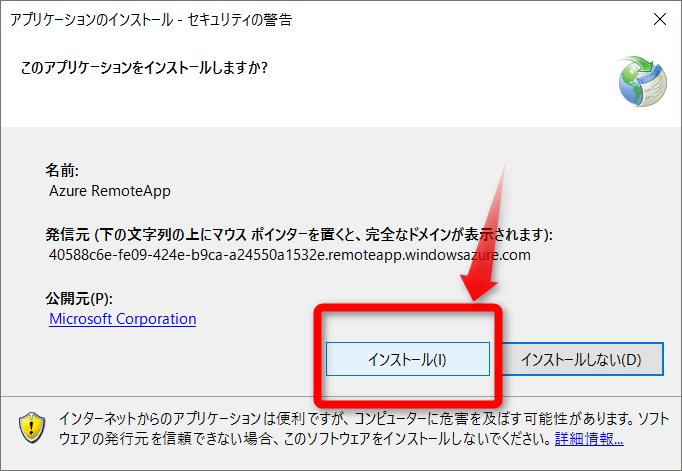
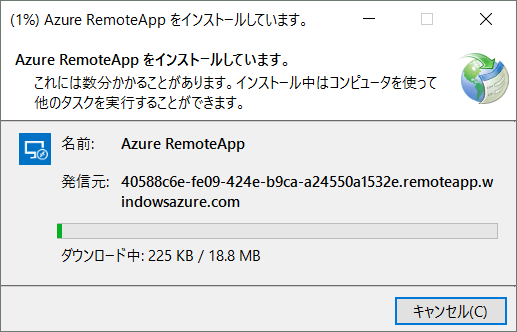
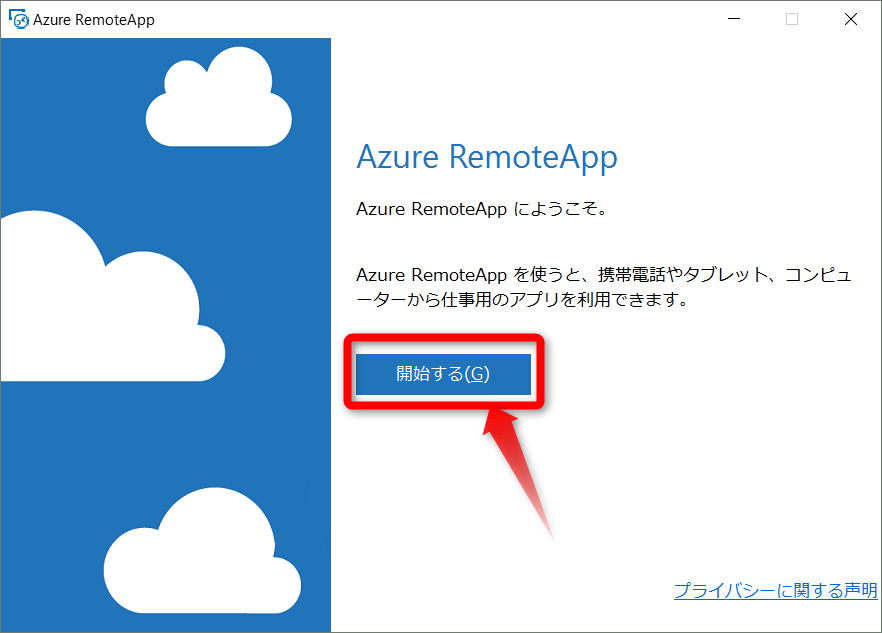
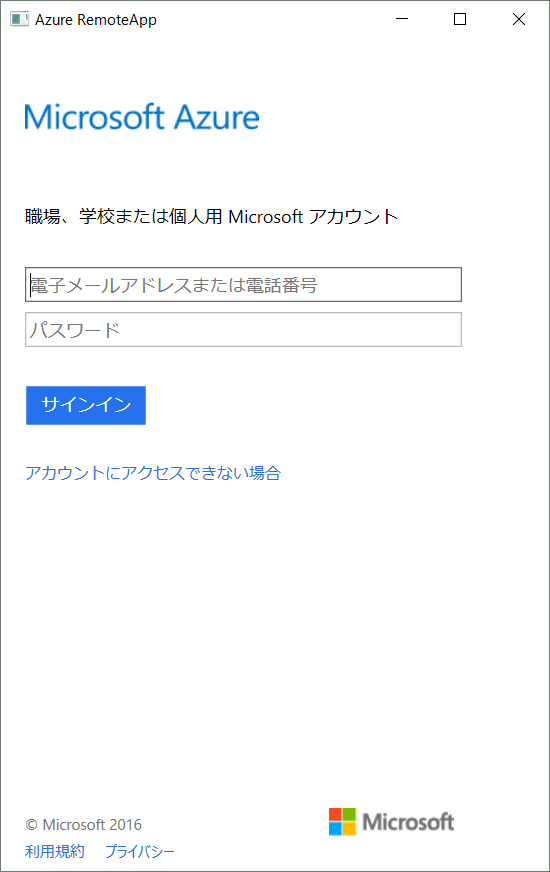
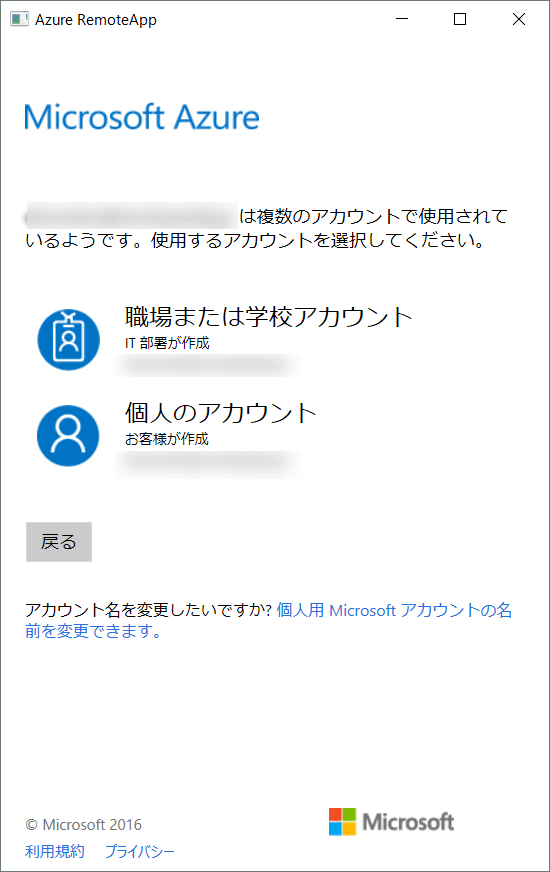
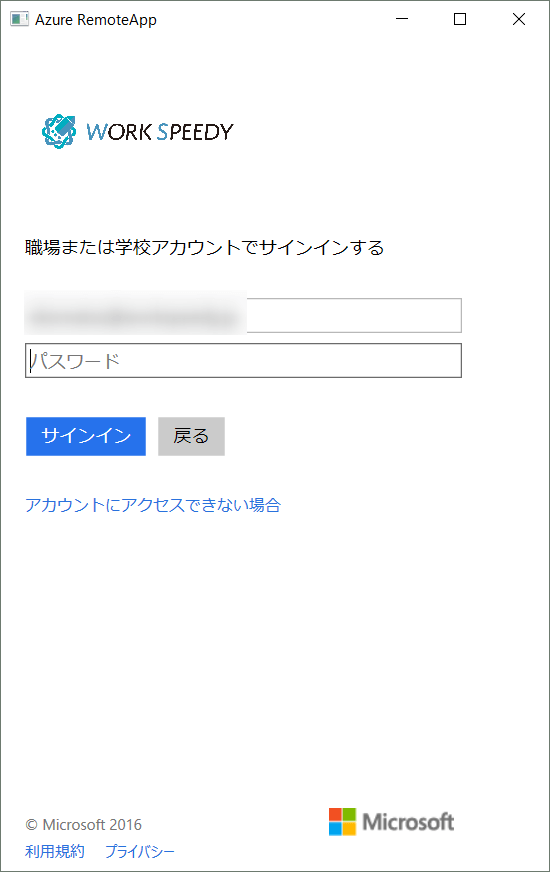
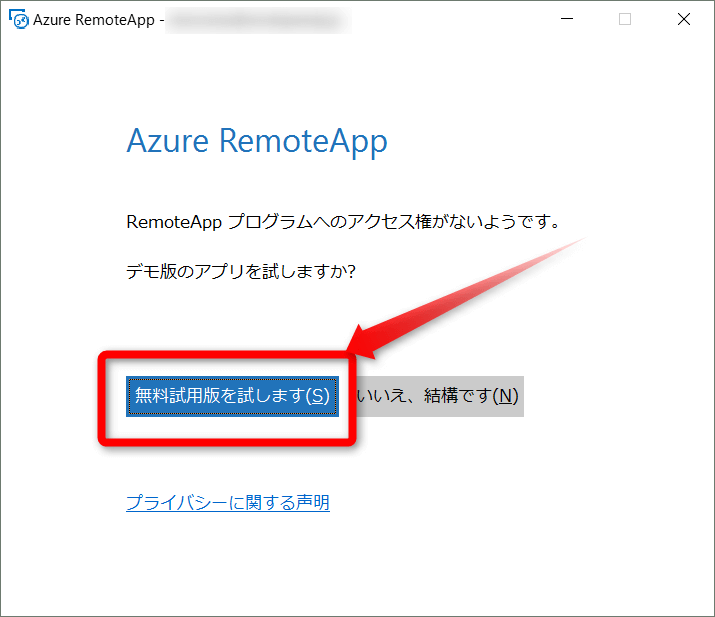
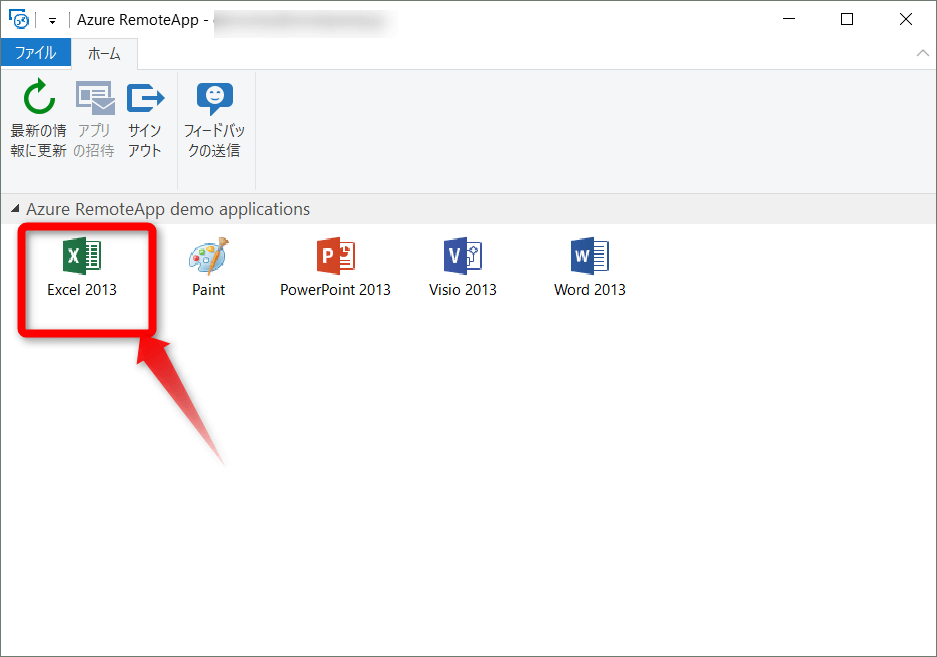
アプリケーションを起動!
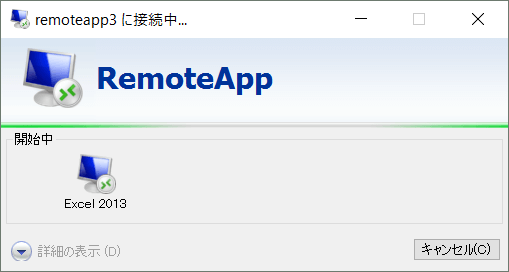
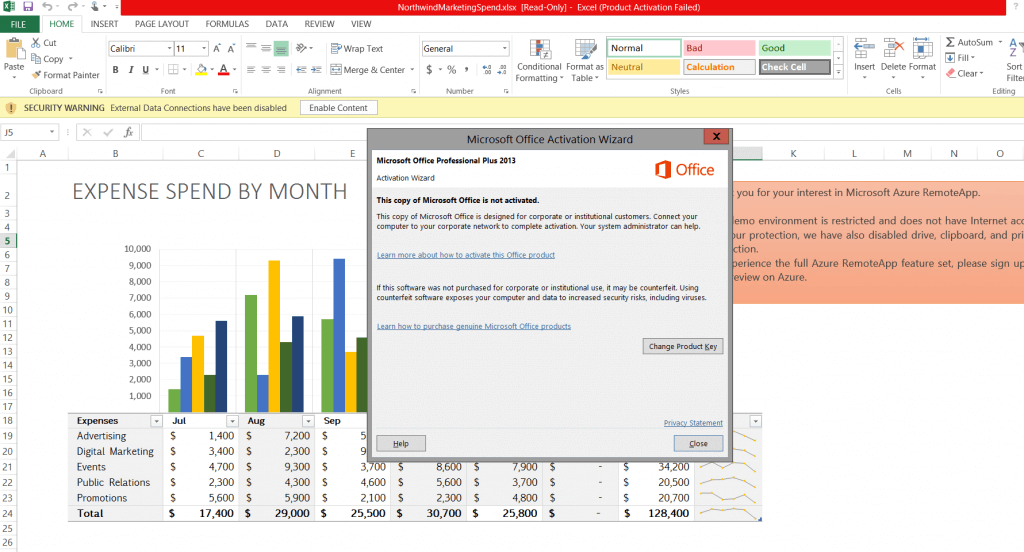
ちょっと分かりにくいかもしれませんが、このExcel はインストールされたわけではないですからね。
アプリケーションの実体は、遠く彼方の遠隔地にあります。おそらく国外ですよ。
では次々いきますよ。
Excel の操作をいくつかします。
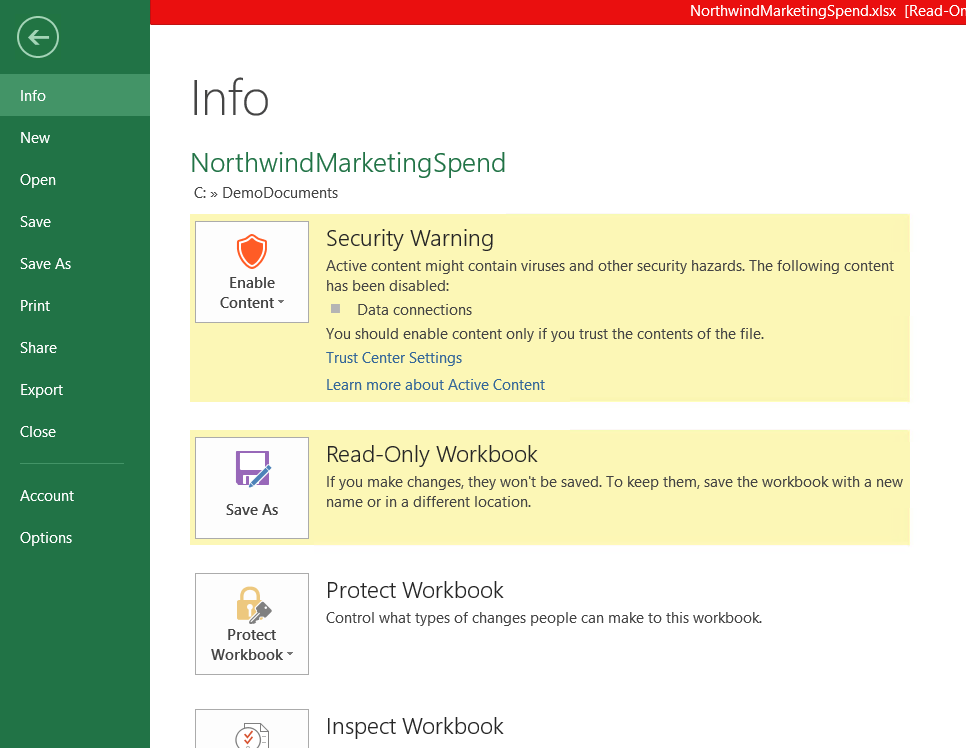
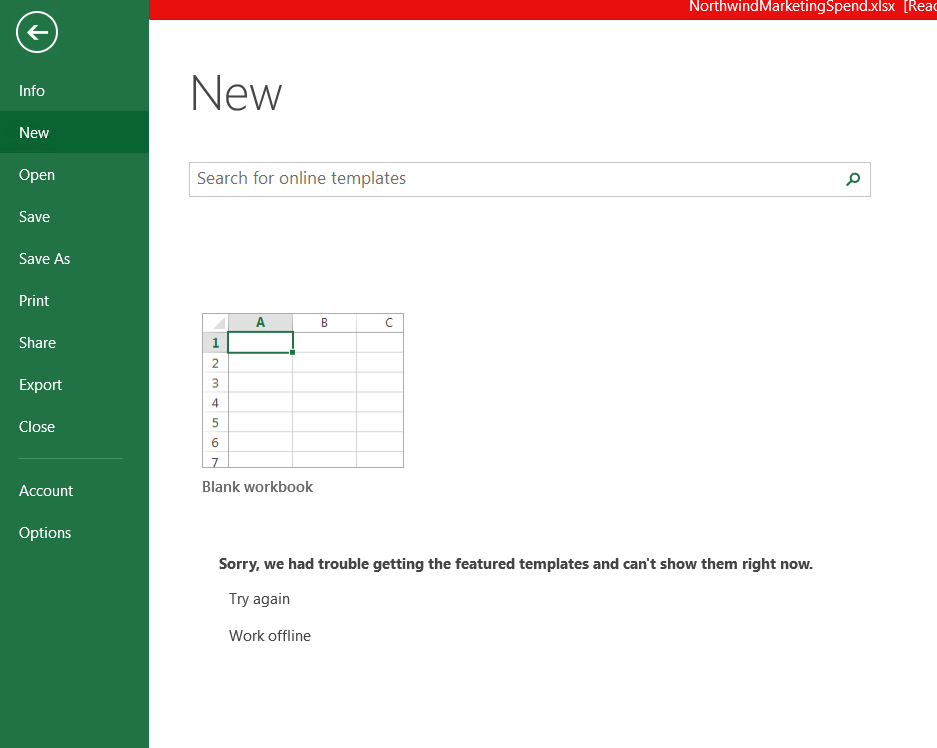
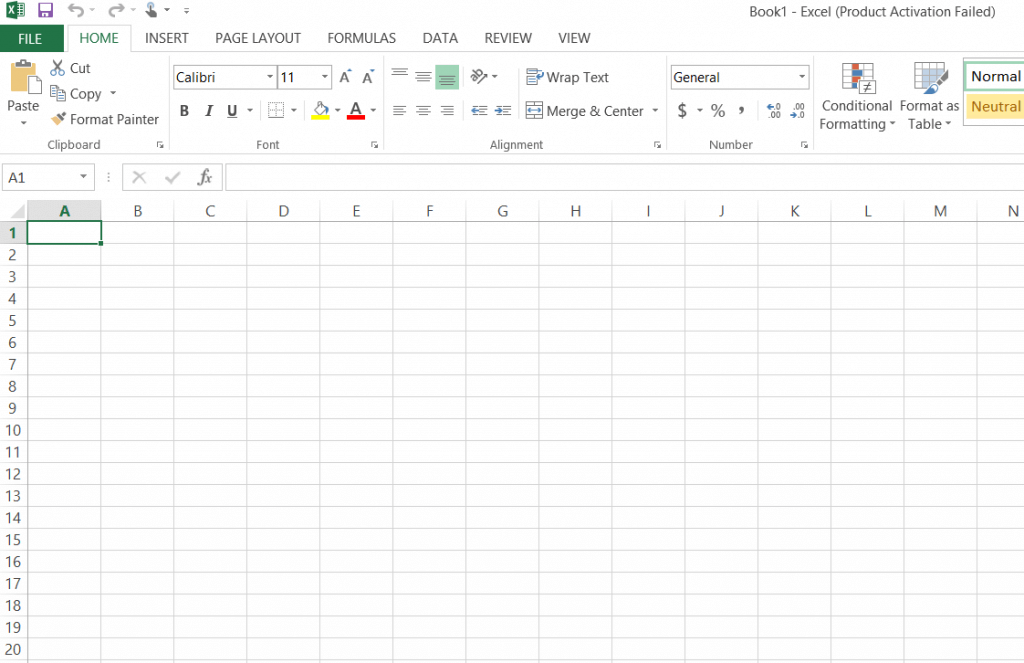
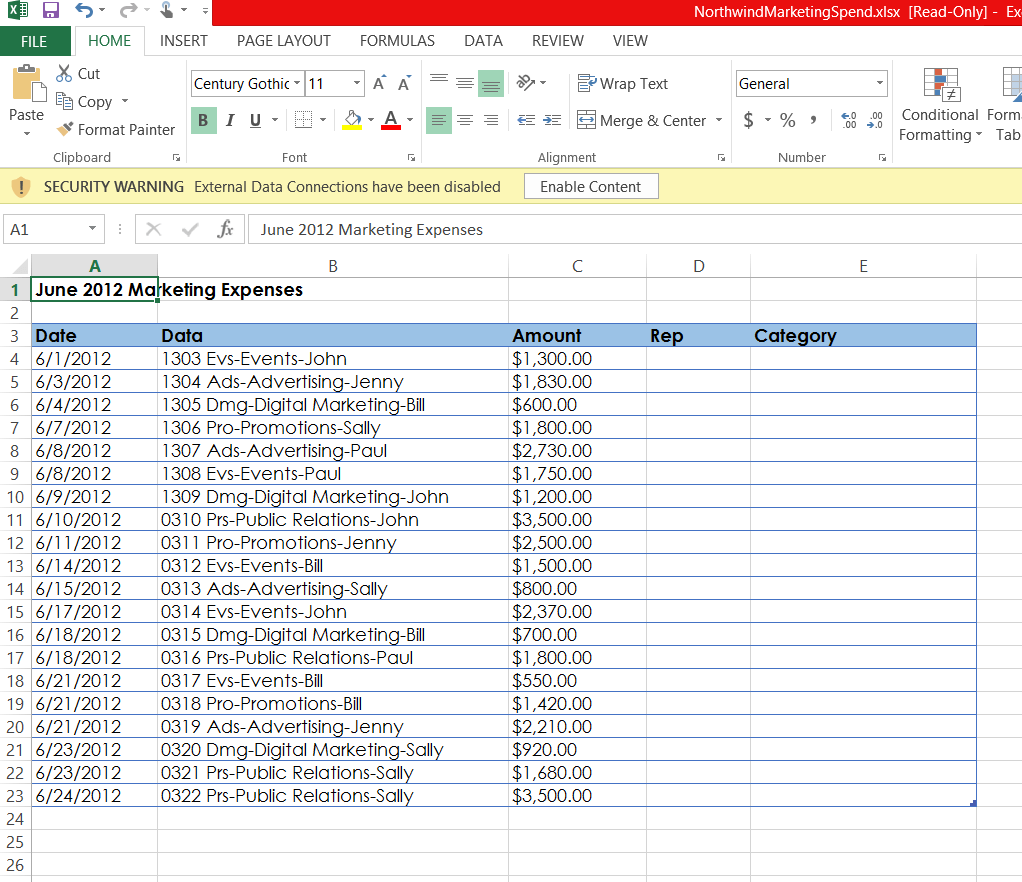

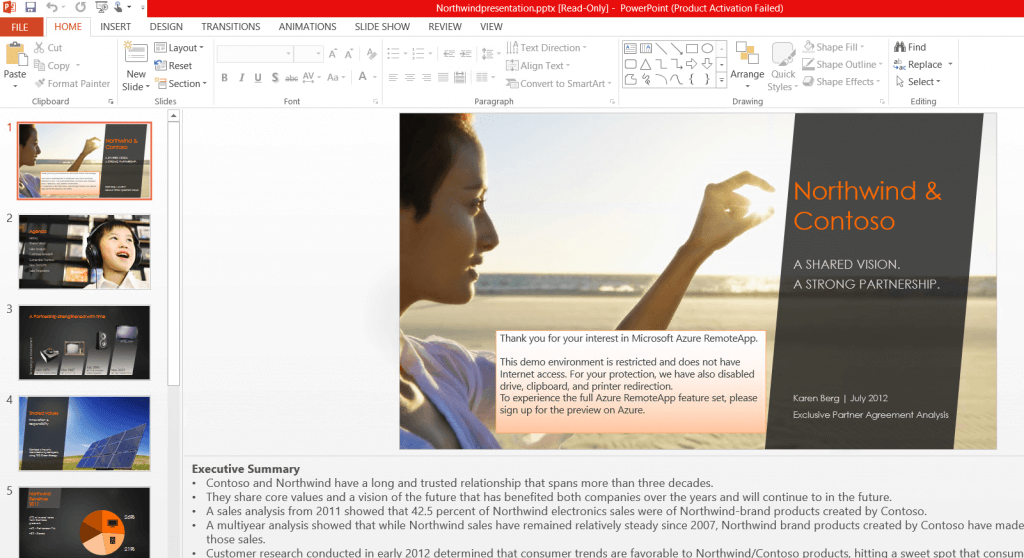
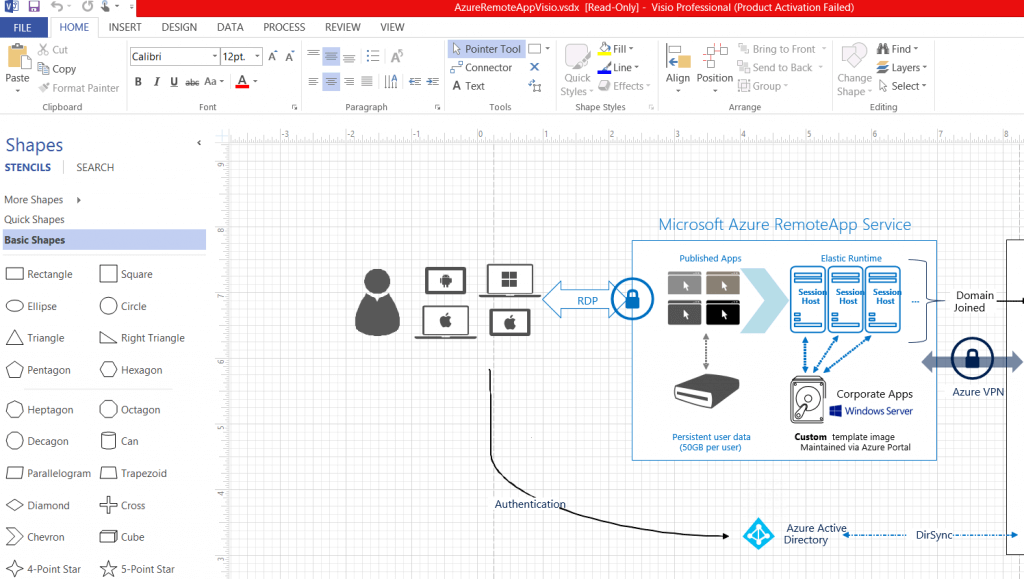
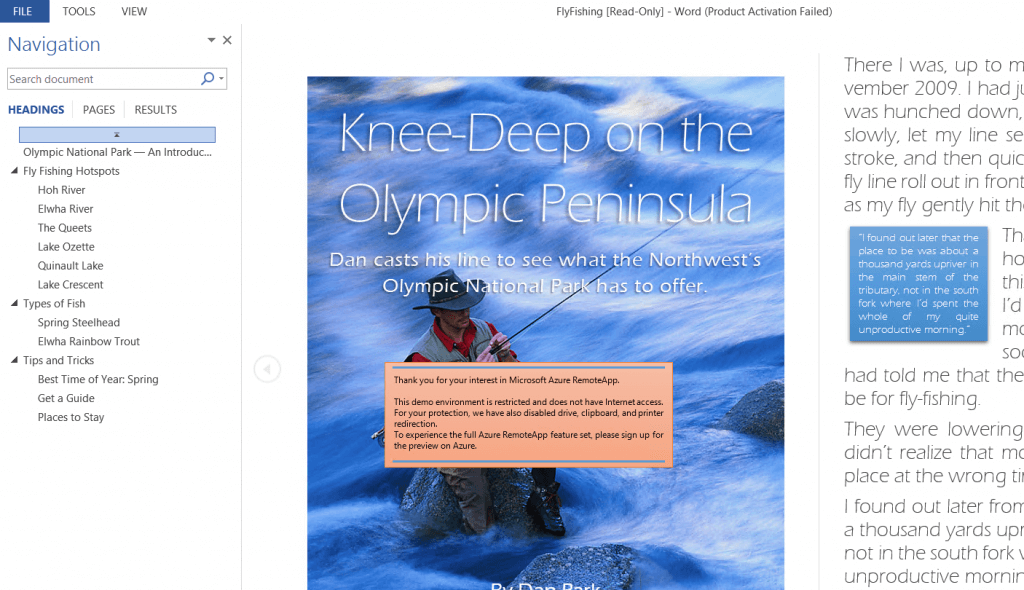
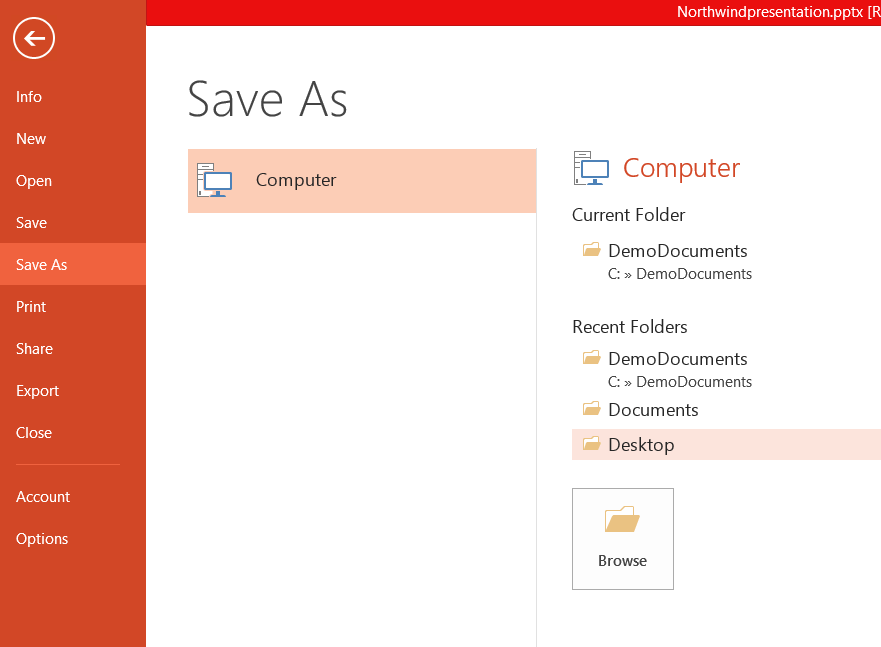
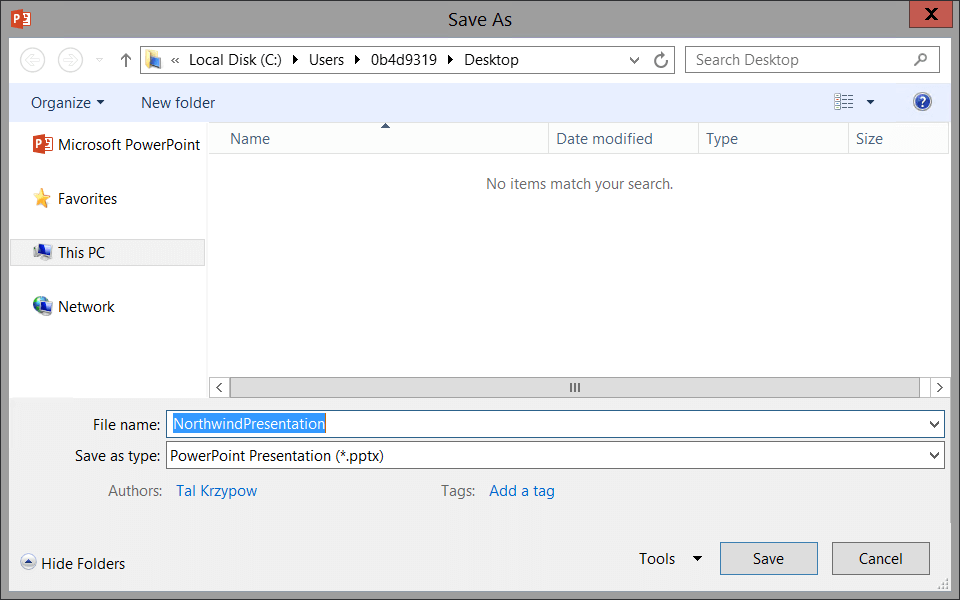
サーバ側にデータは保管されるので、手元のパソコンにデータが残らず、これで情報漏えい対策バッチリなんですよ。
利便性も犠牲にしてないですよね!
(ただし、ネットワークに繋がってないと使い物になりません)
今回、Windows 10 からの接続を例にしていますが、iPhoneやiPad、Androidのスマホ・タブレット、Mac のデバイスからでも使えますからね。
まとめ
先日のAWS Summitでも、セッションがありましたが(以下の記事)、個人的に、このサービスって、少組織でもすごーく機微な情報を扱う、士業の方にとってもフィットすると思ってるんです。もちろん他の分野でもフィットするところは多分にありますよ。
これは残念。引用元:https://azure.microsoft.com/ja-jp/pricing/details/remoteapp/ (RemoteApp の価格) ※引用元のリンクは、すでにリンク切れになっています。
20名以上いると言ったら、士業の事務所なら、それなりに大所帯の部類ですもんね。
うーん、近いうちに、1ユーザー以上から利用できるようになることを期待したい!
連載:【Azure RemoteApp】いろいろな OS で、クラウド版・リモートデスクトップサービスを使ってみる!
1.【Azure RemoteApp】(1)リモートデスクトップサービスで利便性を犠牲にせず、セキュリティ対策2.【Azure RemoteApp】(2)iOS(iPhone)で利用する方法
The following two tabs change content below.


小松 英二
代表取締役 : 株式会社ワークスピーディー
ソニーの情報システム子会社で、5万人以上のユーザー向けの社内ヘルプデスクや、認証サーバ・メールサーバの運用を経験。その後、日本マイクロソフトや、レノボ・ジャパンで、大手法人営業のプリセールスSE を担い、ソフトウェアからハードウェアまで幅広い知識と経験を持つ。現在はIT企業、株式会社ワークスピーディーの代表取締役。
詳しくはこちら → プロフィール
最新記事 by 小松 英二 (全て見る)
- 英語の読み書きに役立つツール(ビジネス・仕事向け) - 2024年1月15日
- 【IVRy(アイブリ−】電話の自動応答をするクラウドサービス - 2022年5月5日
- 【iPhone】「ブック」アプリで倍速再生 - 2021年12月31日